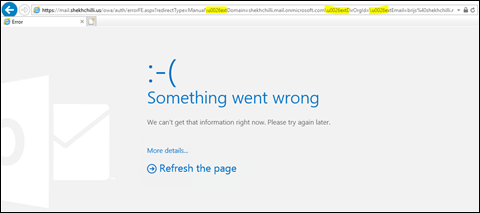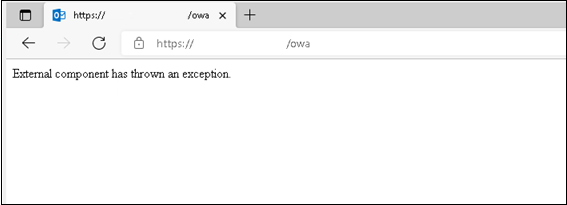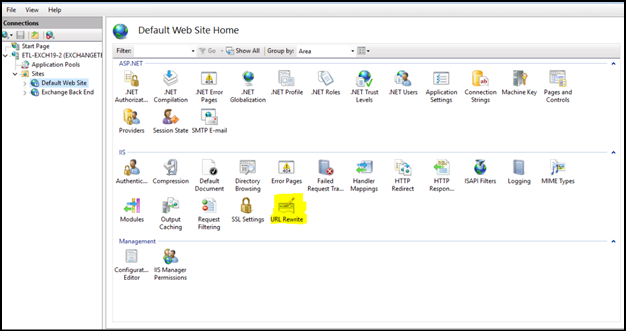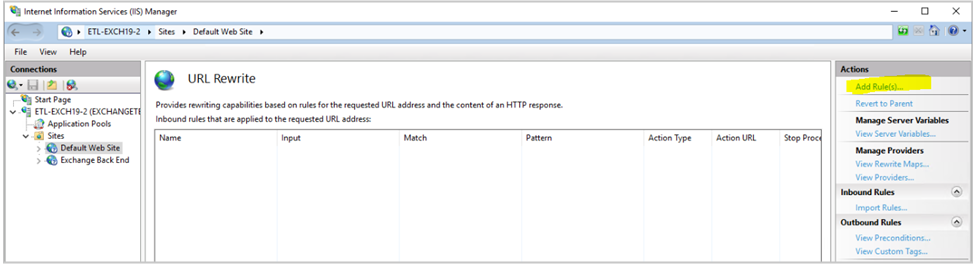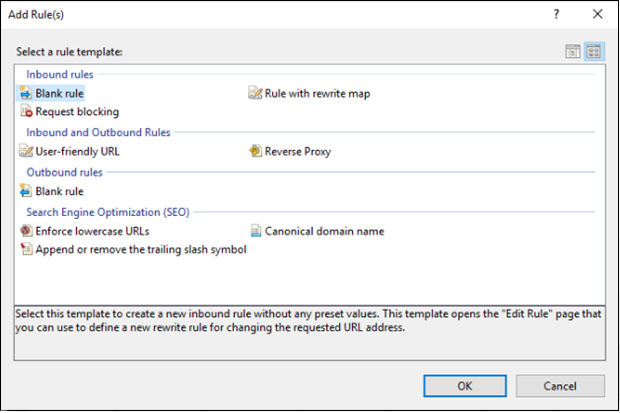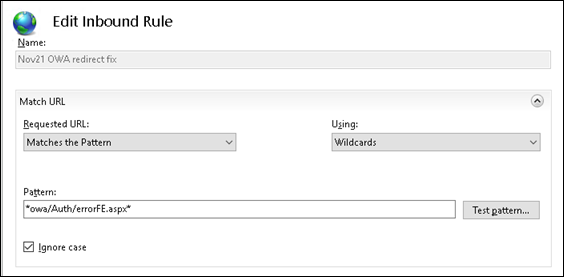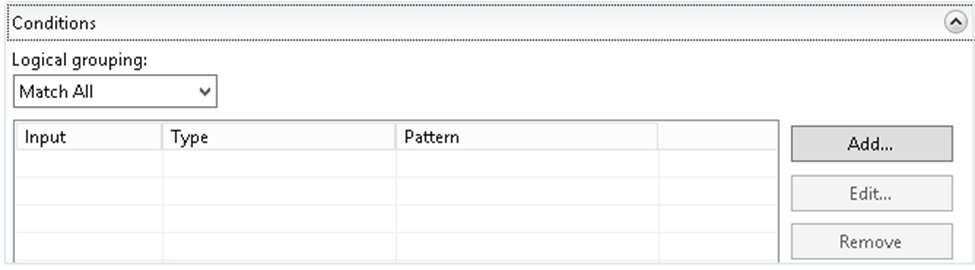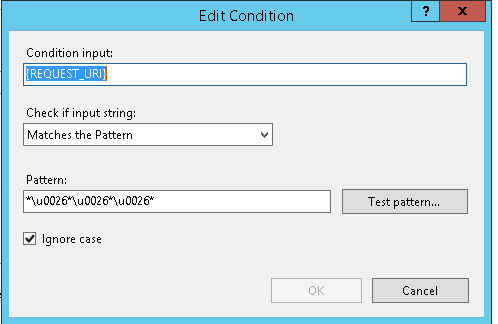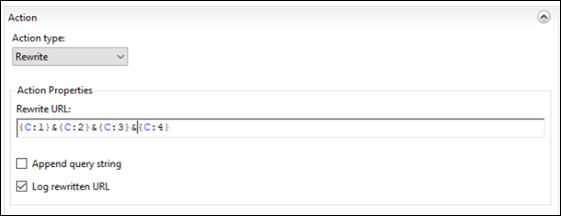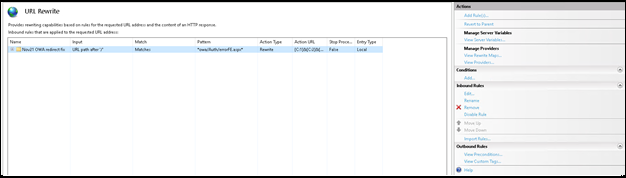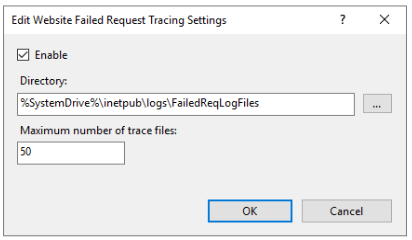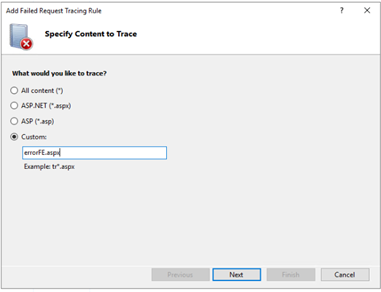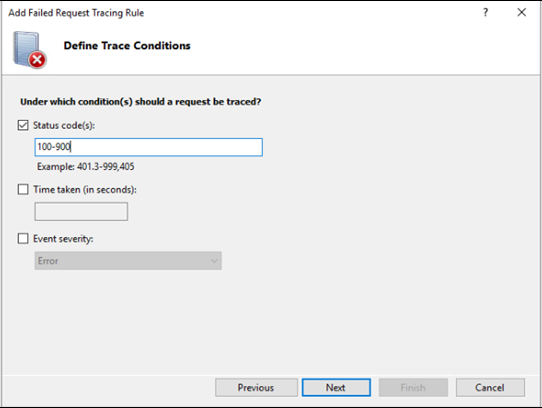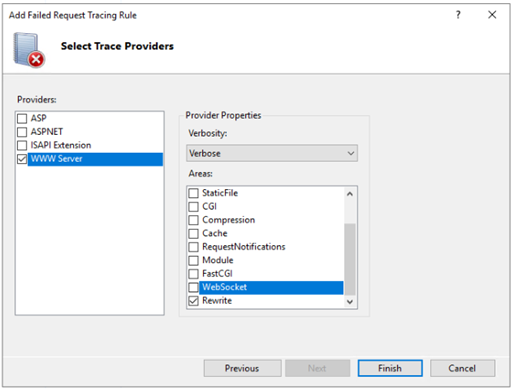Sintomas
Após instalar as atualizações de segurança de novembro de 2021 (KB5007409) para o Microsoft Exchange Server 2019, 2016 ou 2013, o redirecionamento do Outlook na Web (OWA) num ambiente híbrido é interrompido.
Para implementações no local, o redirecionamento do OWA entre locais também pode deixar de funcionar em ambientes que não utilizam o protocolo de autenticação baseado em formulários (FBA).
Comportamento esperado
Para ambientes híbridos
Quando um utilizador que tem uma caixa Exchange Online correio do Exchange Online iniciar sessão no OWA no local, recebe um URL de redirecionamento que aponta o mesmo para https://outlook.office.com.
Para ambientes no local
Numa implementação do Exchange que abrange múltiplos sites do Active Directory (AD) que utilizam URLs diferentes para aceder ao OWA (por exemplo, o site 1 = https://site1.contoso.com/owa e o site 2 = https://site2.contoso.com/owa), um utilizador que tenha uma caixa de correio no site1 e que tenha sessão iniciar no OWA com o URL do "site2" será redirecionado de forma automática para o URL do "site1".
Comportamento real
Em ambos os cenários esperados, o utilizador não consegue iniciar sessão e recebe a seguinte mensagem de erro no Exchange Server 2019 ou 2016:
Algo correu mal.
O utilizador recebe a seguinte mensagem de erro no Exchange Server 2013:
O componente externo exceiu.
Resolução
Este problema foi corrigido na atualização de segurança de janeiro de 2022 para Microsoft Exchange Server. Instale a atualização de segurança de janeiro para resolver o problema de redirecionamento do OWA mencionado na secção "Sintomas".
Se não conseguir instalar a atualização de segurança de janeiro, utilize um dos métodos da secção seguinte para resolver o problema de redirecionamento do OWA.
Solução
São 1
Configure o diretório virtual do OWA e do ECP em todos os servidores front-end afetados para utilizar o FBA.
São 2
Peça aos utilizadores de cada site para utilizarem o URL do OWA específico do site para iniciar sessão.
Exemplo:
Os utilizadores que têm uma caixa de correio no site 2 devem utilizar o https://site2.contoso.com/owa.
São 1
Os utilizadores podem utilizar o URL direto Exchange Online OWA no browser em https://outlook.office.com/owa.
São 2
Note A seguinte maneira de resolver o mesmo aplica-se apenas Exchange Server 2019 e Exchange Server 2016.
Exchange Server administradores podem utilizar a regra de redirecionamento para modificar o URL de redirecionamento para que o erro não seja apresentado aos utilizadores. Os passos para esta reação têm de ser configurados em todos os servidores que tratam do tráfego OWA.
Passos para aplicar a reescrever URL
-
Abra o Gestor do IIS. No painel Ligações, expanda o <ServerName>, expanda Sites e, em seguida, selecione WebSite Predefinido.Nota Neste passo, substitua <ServerName> pelo nome do seu servidor.
-
No painel Funcionalidades (ao centro), deverá ver a funcionalidade Reescrever URL na área IIS. Se não a vir, a funcionalidade poderá não estar instalada. Neste caso, pode transferir o pacote de instalação a partir da Reescrever URL: O Site Oficial do Microsoft IIS. Esta instalação não necessita de um reinício. No entanto, irá reiniciar os ativos da aplicação IIS.Nota Certifique-se de que instala a versão X64.
Se o módulo de reescrever URL já estiver instalado nos servidores e os servidores estiverem configurados de forma semelhante através do caminho, pode copiar o ficheiro Web.config da pasta Wwwroot no primeiro servidor para outros servidores após fazer a alteração. Repare que poderá ter de esperar algum tempo até que as alterações entrem em vigor no primeiro servidor.
-
Faça duplo clique em URL para Reescrever.
-
No painel Ações, selecione Adicionar Regra(s).
-
Na janela Adicionar Regra(s), em Regras de Reação , selecione Regra em Brancoe, em seguida, selecione OK.
-
No ecrã Editar Regra de Entrada, na caixa Nome, introduza Correção de redirecionamento do OWA nov21.
-
Deixe o URL pedido como Corresponde ao Padrão.
-
Altere o valor de Utilizar para Wildcards.
-
Em Padrão, introduza *owa/Auth/errorFE.aspx*.
-
Deixe a opção Ignorar caso selecionada.
-
Selecione a lista Condições para a expandir e, em seguida, selecione Adicionar.
-
Na caixa de diálogo Editar Condição, na caixa Introdução de Condição, introduza {REQUEST_URI}.
-
Deixe a caixa de verificação Verificar se a cadeia de entrada corresponde ao Padrão.
-
Para Padrão,introduza *\u0026*\u0026*\u0026*.
-
Selecione OK.
-
Na caixa de diálogo Ação, selecione Reescrever na lista Tipo de ação.
-
Em Propriedades daAção, na caixa de texto Do URL de Reescrever, introduza o seguinte código: {C:1}&{C:2}&{C:3}&{C:4}
-
Des limpar a caixa de verificação Anexar Cadeia de Consulta.
-
Selecione a caixa de verificação Registar URL reescrito.
-
No painel Ações, selecione Aplicar.
-
Selecione Aplicare, em seguida, selecione Voltar às Regras.
-
Na janela UrL Reescrever, selecione a regra que acabou de criar e, em seguida, verifique no painel Ações, em Regras de Remesso, para verificar se a regra está ativada.
Ativar o registo para verificar a ação da regra
Para verificar o comportamento de redirecionamento esperado, pode utilizar o rastreamento de pedidos falhado. Para tal, siga estes passos:
-
Abra o Gestor do IIS. No painel Ligações, selecione Web Site Predefinido.
-
No painel Ações, em Configurar, selecioneRastreamento de Pedido de Falha.
-
Na caixa de diálogo Editar a Definição de Pedido de Rastreamento de Pedidos de Edição do Web site, selecione Ativar.
-
Deixe os valores inalterados para Diretório e Número máximo de ficheiros de rastreio.
-
Selecione OK.
-
No painel central, faça duplo clique em Pedido de Rastreamento Com Falha.
-
No painel Ações, selecione Adicionar.
-
Selecione Personalizadoe introduza errorFE.aspx.
-
Em Códigos de estado, introduza 100-900e, em seguida, selecione Concluir.
-
Desativar as caixas de verificação ASP,ASPNETe Extensão ISAPI.
-
Selecione WWW Server. Em Áreas, desmarcar tudo menos a última opção (que deve ser Reescrever).
-
Selecione Concluir.
-
Tente novamente para iniciar sessão numa caixa Exchange Online correio no OWA no local.
-
No Windows Explorador no servidor afetado, navegue para C:\inetpub\logs\FailedReqLogFiles.
-
Faça duplo clique no ficheiro mais .xml ficheiro. Se ainda não tiver feito o rastreamento anteriormente, é provável que este ficheiro esteja Fr000001.xml.
-
Selecione a última linha, que deverá ser Ver todos os eventos do pedido.
-
Procure por URL_REWRITE_START e URL_REWRITE_END. Examine o conteúdo entre estes eventos. Deverá ver as seguintes entradas: ULE_EVALUATION_START PATTERN_MATCH CONDITION_EVALUATION REWRITE_ACTION Regra EVALUATION_END
-
Verifique o REWRITE_ACTION valor. A reescrever deverá agora ter todos os padrões \0026 alterados para um E"E" "E" (&).
Implementar em múltiplos servidores
Após concluir estes procedimentos num servidor, pode ser facilmente implementado em múltiplos servidores, desde que o módulo de reescreva URL mencionado anteriormente já esteja instalado em todos os servidores de Acesso de Cliente do Exchange.
Recomendamos que faça uma cópia de segurança do ficheiro de Web.config em todos os servidores. No entanto, após as alterações no servidor em que criou a regra, pode copiar o ficheiro Web.config da pasta C:\inetpub\wwwroot nesse servidor para a mesma localização em cada um dos outros servidores. Repare que poderá ter de esperar algum tempo até que as alterações da configuração entrem em vigor. Para acelerar o processo, pode executar um iisreset Comandos.